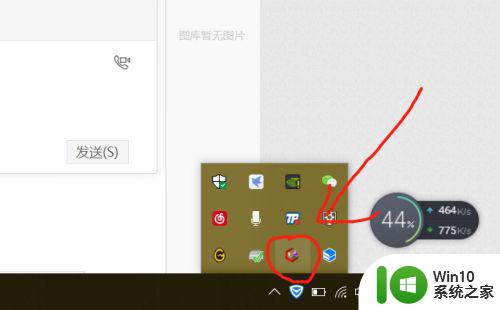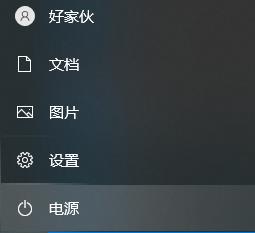笔记本光驱怎么拆卸 笔记本电脑光驱拆卸步骤
更新时间:2023-12-16 12:48:54作者:yang
在现代科技的快速发展下,笔记本电脑成为我们生活中不可或缺的工具之一,随着数字化时代的到来,光驱的使用率逐渐下降,而笔记本电脑光驱的拆卸成为一项常见需求。如何正确地拆卸笔记本电脑的光驱呢?在本文中我们将详细介绍笔记本光驱拆卸的步骤,帮助读者们解决这一问题。无论是为了更换硬件还是减轻电脑重量,本文将为您提供详尽的指导。让我们一同来探索笔记本电脑光驱的拆卸过程吧!
解决方法:
1、首先将笔记本和螺丝刀准备好,如果要更换光驱,也准备好相同型号的光驱硬件。


2、然后将笔记本电池拆下来。

3、然后用螺丝刀找到光驱的固定螺丝。

4、用螺丝刀,将固定螺丝逆时针方向拧下来,放在固定的位置。

5、然后将光驱,慢慢从光驱口拉出来。

6、这样光驱就卸下来了。

以上就是关于如何拆卸笔记本光驱的全部内容,如果你遇到类似的情况,可以按照这些步骤来解决。